Содержание :
BSoD (Blue Screen of Death) – сообщение о критической ошибке, появление которой делает невозможной дальнейшую работу системы. Это защитная мера от потери данных или поломки аппаратной составляющей. Понять, что делать при возникновении синего экрана смерти в Windows 7 поможет отобразившееся название ошибки и ее код. В статье расскажем, как читать информацию с BSoD, опишем распространенные проблемы и методы их решения.
Общие сведения о синем экране смерти
Выполнение кода операционной системы Windows реализовано в двух одновременных направлениях: пользовательском и режиме ядра. Первое отвечает за работу установленных программ (браузер, офис, плеер, редактор и т.д.). Код ядра отвечает непосредственно за саму ОС и ее драйвера. Разделение создано для обеспечения безопасности и повышения стабильности Windows. Благодаря ему система не рушится всякий раз, когда возникает сбой в пользовательской программе.
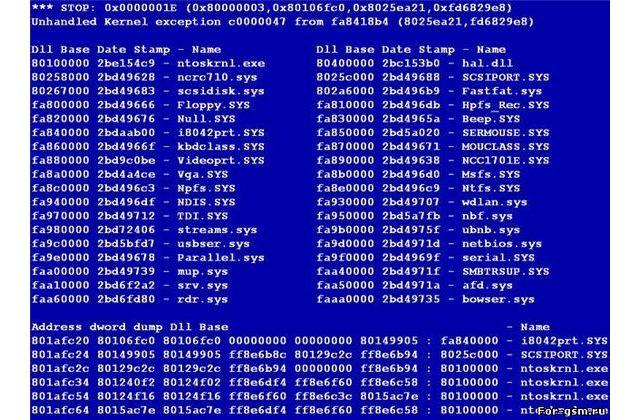
Синий экран смерти возникает в случае возникновения проблем в режиме ядра. По своей сути, BSoD это защита от выполнения некорректного кода, что в свою очередь препятствует потере важных данных и поломке аппаратных компонентов (жесткого диска, процессора, видеокарты). Обнаруженная ошибка в режиме ядра приводит к немедленному прекращению работы системы и отображению синего экрана с уточняющими подробностями случившегося. Порой изучить информацию не удается, поскольку происходит автоматическая перезагрузка.
Чтобы успеть прочитать сведения на синем экране смерти в Windows XP или «семерке» необходимо:
- Открыть свойства ярлыка «Мой компьютер».
- В Windows 7 слева нажать на строку «Дополнительные параметры системы», в XP – перейти на вкладку дополнительно.
- В графе «Загрузка и восстановление» нажать на кнопку «Параметры».
- Снять галочку в строке «Выполнять автоматическую перезагрузку».
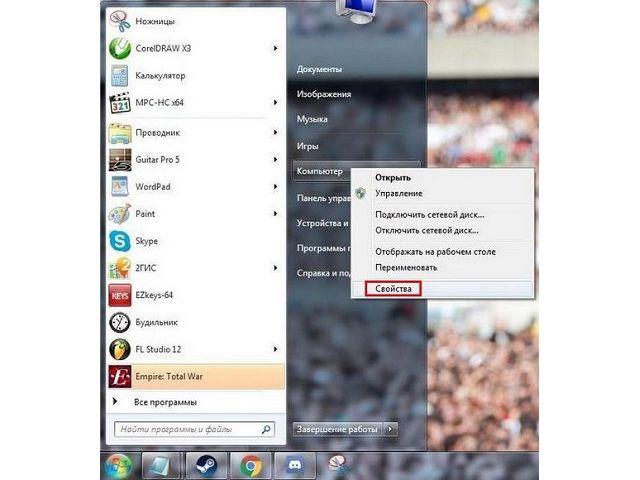
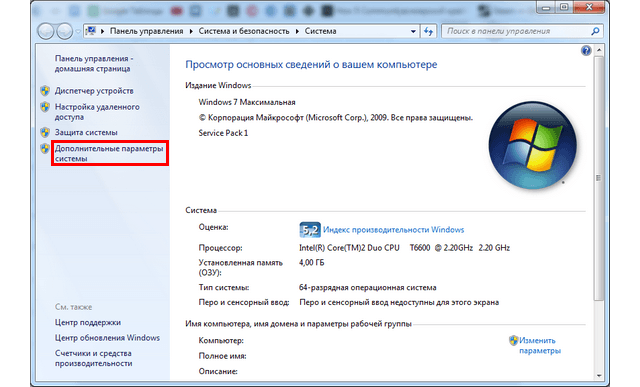

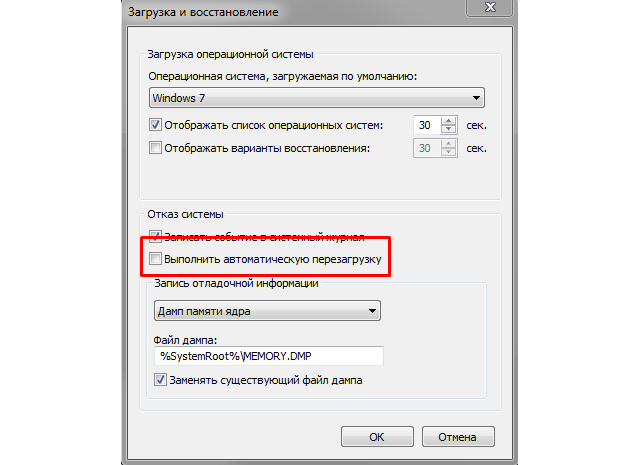
Теперь BSoD не исчезнет, пока пользователь сам не нажмет клавишу «Reset» на системном блоке. Это позволит изучить подробности ошибки и заняться ее устранением.
Расшифровка информации на синем экране
Разложим на составляющие элементы текст, представленный на BSoD:
- В верхней части сказано, причиной ошибки стал некий файл. Это название драйвера (например, myfault.sys), оно также дублируется внизу.
- Следующая строка – название ошибки. Например, DATA_BUS_ERROR.
- Ниже, в три абзаца даны рекомендации по устранению. Это стандартный текст для большинства ошибок, поэтому особой ценности он не несет.
- Графа «Technical Information»:
- В первой строке, после слова «STOP» указан шестнадцатеричный код ошибки, в скобках – параметры ошибки.
- Во второй строке написано продублированное название драйвера, вызвавшего сбой (из верхней части) и адрес ошибки (например, «Adress 0xf79c9579…»). Эти два значения указываются не всегда.
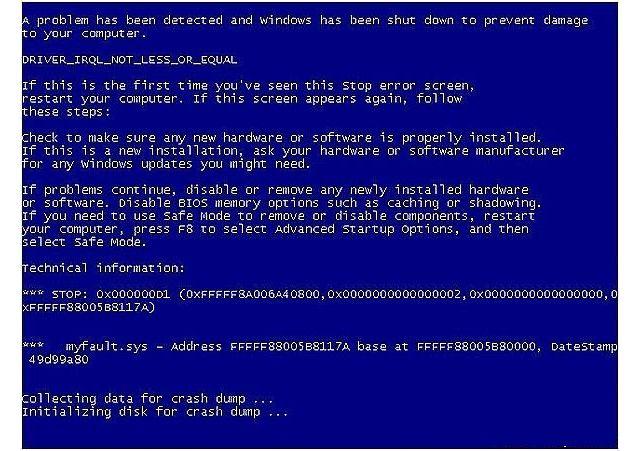
Причины появления BSoD
Синий экран смерти при включении компьютера или в момент его работы возникает по следующим причинам:
- Поломка аппаратных составляющих компьютера: оперативная память, графический или центральный процессор, накопитель.
- Возникновение конфликта между подключенными к системному блоку устройствами.
- Несовместимость используемого оборудования с версией ОС.
- Превышение критического значения температуры одного из компонентов.
- Неподходящий драйвер.
- Конфликт между драйверами или их несовместимость с ОС.
- Некорректная настройка BIOS.
- Отсутствие свободного места на системном диске.
- Наличие вирусов.
- Неудачный разгон процессора, оперативной памяти, видеокарты.
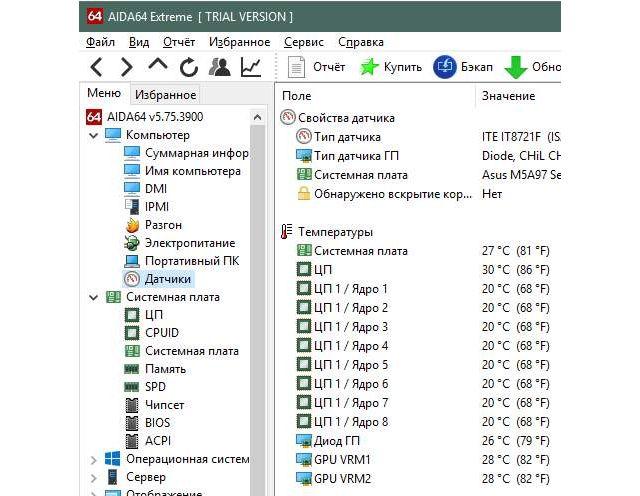
Причин достаточно много, однако согласно статистическим данным Microsoft – до 70% случаев виновником оказывается сбой в работе драйверов. Также в режиме ядра выполняют свой код некоторые программы: антивирусы, файерволлы, утилиты для создания виртуального привода или записи дисков.
Распространенные коды ошибок
На синем экране смерти Windows 7 отображается название неполадки, по которому можно выяснить причину и необходимые меры по ее устранению. Рассмотрим некоторые часто встречающиеся ошибки:
- «Win32k.sys» — свидетельствует о повреждении драйверов подключенных устройств, сбое в реестре или удалении системных файлов. Также возможны неполадки в жестком диске и ОЗУ. Решение: обновление драйверов, исправление реестра, сканирование накопителей антивирусом, проверка жесткого диска и оперативной памяти на наличие ошибок.
- DRIVER_IRQL_NOT_LESS_OR_EQUAL – произошло обращение к страничной памяти через процесс ядра высокого уровня. Основная причина – некорректный драйвер. Также неполадка появляется из-за повреждения ОЗУ или файла подкачки.
- NTFS_FILE_SYSTEM – повреждение кластера диска, сбой при записи или чтении информации. Решение – проведение дефрагментации и восстановление ячеек памяти носителя.
- DATA_BUS_ERROR – ошибка в подключенном устройстве или его несовместимость с системой. Потребуется переустановить или обновить драйвера до актуальной версии.
- PAGE_FAULT_IN_NONPAGED_AREA – неполадки с ОЗУ или системной службой. «Лечится» установкой другой планки оперативной памяти, удалением последнего установленного в системе ПО.
- 0x01E – ошибка синего экрана связана с несовместимостью драйверов. Проводится их переустановка, а также проверка накопителя на сбои.
- IRQL_NOT_DISPATCH_LEVEL – попытка удаления устройства на несоответствующем уровне. Зачастую связано с аппаратной составляющей или драйверами. Устранение заключается в обновлении ПО, проверке диска на вирусы и ошибки, установке обновлений для Windows. В случае возникновения в процессе установки ОС – следует обновить версию BIOS.
- SECURITY_SYSTEM – проблема системы безопасности Виндовс. Решение – обновление операционной системы.
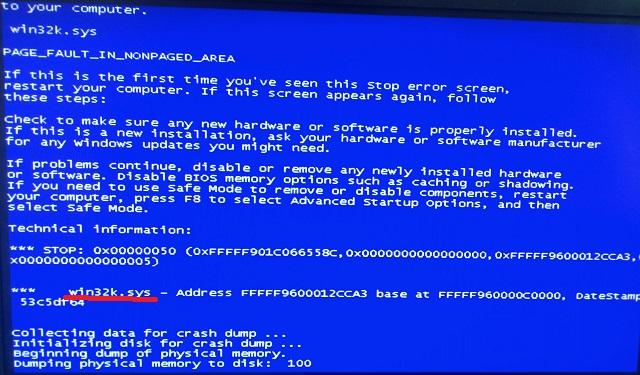

Существуют и другие названия ошибок, полный список можно найти на странице сайта Microsoft.
Устранение BSoD
Детальные инструкции касательно отдельных методов устранения BSoD можно найти в тематических статьях. Далее мы укажем только общие направления борьбы с проблемой.
Что делать если на компьютере возник синий экран смерти:
- Выполнить принудительную перезагрузку компьютера. Если ошибка носит единичный характер, то работа система будет продолжена в штатном режиме. Это самый простой вариант решения проблемы, который не требует дальнейших действий.
- Воспользоваться утилитой «Восстановление системы». Она позволит вернуться к предыдущему (вероятно, работоспособному) состоянию Windows. Решение актуально в случае предварительной активации данной функции и наличия хотя бы одной сохраненной точки восстановления.
- Произвести загрузку операционной системы в безопасном режиме с поддержкой сетевых драйверов. В данном случае будут загружены только основные драйвера, необходимые для работы Windows, поэтому шанс возникновения критической ошибки крайне низкий. После входа в безопасный режим, выполняются следующие действия, в зависимости от причины проблемы:

- Обновление или переустановка драйверов.
- Удаление ранее установленных программ, которые могли негативно повлиять на систему.
- Установка обновлений Windows.
- Проверка на вирусы.
- Сканирование диска на ошибки.
- Дефрагментация диска.
- Отключить от системного блока все дополнительные устройства, оставить только мышь, клавиатуру и монитор. Проверить отсутствие BSoD при такой конфигурации.
- Выполнить сброс настроек BIOS к стандартным значениям.
- Снять боковую стенку системного блока, выполнить очистку кулеров и радиатора процессора от пыли. Это позволит исключить перегрев.
- Еще один вариант, что делать, когда появляется синий экран на компьютере – снять все планки оперативной памяти и пытаться запустить систему поочередно подключая их к материнской плате. Так можно исключить нерабочую планку ОЗУ, которая вызывает критическую ошибку.
- Переустановить операционную систему – кардинальный, но в то же время действенный метод устранения сбоя. На чистую Windows потребуется установить актуальные драйвера, скачанные с официальных источников.
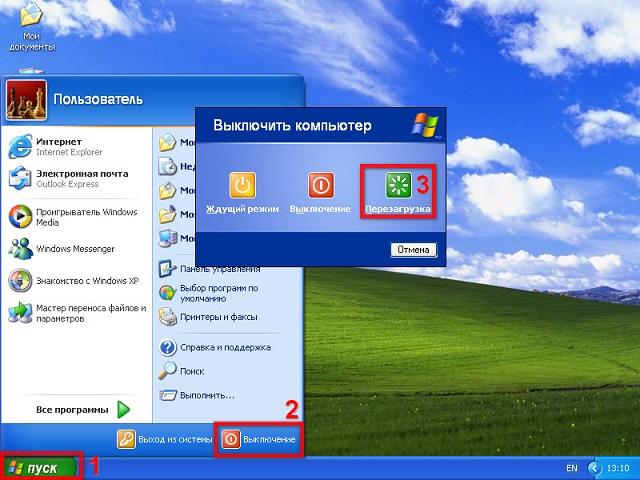


Не следует исключать физическую поломку одного из аппаратных компонентов – это может быть не только планка ОЗУ, но также жесткий диск, видеокарта, материнская плата. Диагностику подобной проблемы лучше предоставить квалифицированным специалистам.
Подведем итоги. Синий экран смерти – это защитная функция ОС, которая предотвращает потерю данных и порчу компонентов системного блока. К наиболее вероятным причинам появления BSoD относится некорректная работа драйверов, сбой памяти (постоянной и оперативной), отсутствие актуальных обновлений Windows. Если ошибка не исчезает после перезагрузки компьютера, следует предпринять озвученные выше меры по ее устранению.








